VPN 기술을 사용하면 사용자(클라이언트)가 공용 인터넷 연결을 사용하여 컴퓨터와 사설 네트워크 사이의 안전한 방법(터널)을 사용하여 사설 네트워크에 연결할 수 있습니다. VPN은 비즈니스에서 일반적으로 사용되며 비즈니스 직원이 사무실에서 멀리 떨어진 곳에서 작업할 수 있는 기능을 제공합니다. 보안 연결은 회사의 VPN 서버에 연결하는 VPN 클라이언트를 사용하여 수행할 수 있습니다.
사무실 네트워크에 액세스하기 위해 VPN 클라이언트를 구성하려면 아래 지침을 따르십시오.
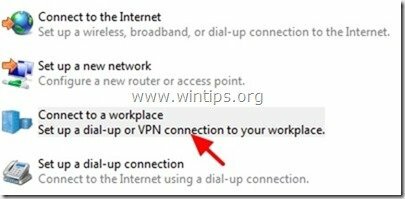
VPN 클라이언트 연결을 설정(생성)하는 방법.
1. 누르다 "창” ![Image-201_thumb8_thumb[1] Image-201_thumb8_thumb[1]](/f/bedf877abaf3196633ab1e688fa441b3.png) + “아르 자형" 키를 로드하여 운영 대화 상자.
+ “아르 자형" 키를 로드하여 운영 대화 상자.
2. 유형 "제어판” 그리고 누르다 입력하다.
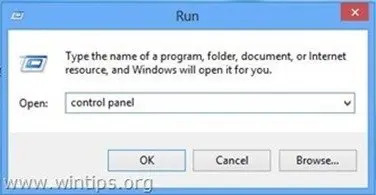
3. ~에 제어판더블 클릭 열기 위해 "네트워크 및 공유 센터”.
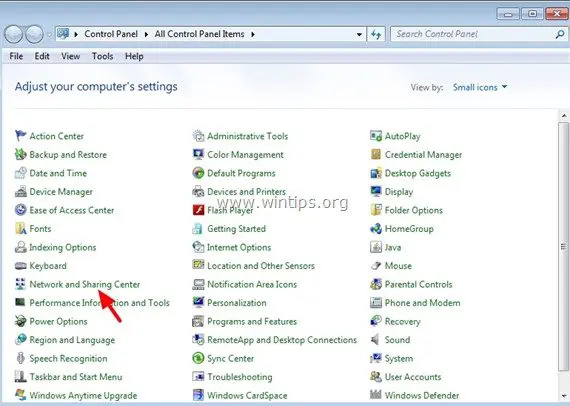
4. 에 "네트워크 및 공유 센터" 메인 화면에서 "새 연결 또는 네트워크 설정”.
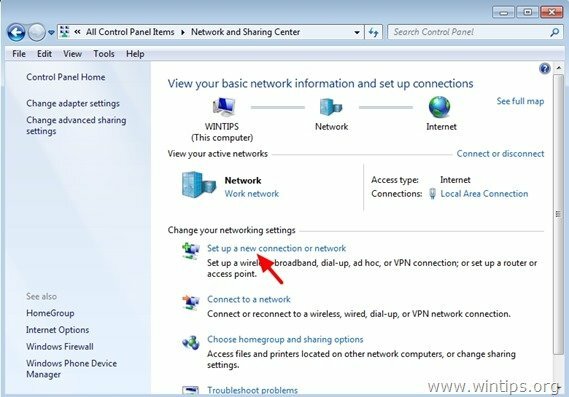
5.가장 밝은 부분 "직장에 연결" 옵션을 선택하고 "다음”.
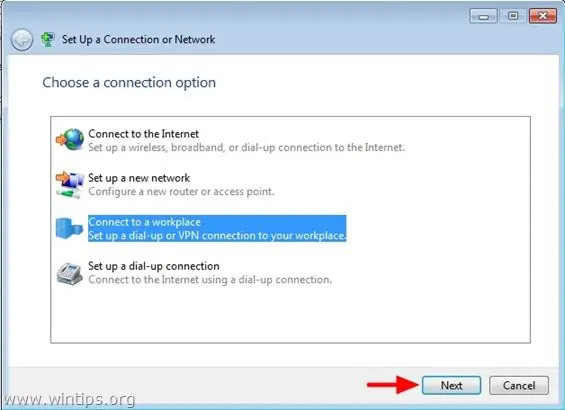
6. 클릭 "내 인터넷 연결 사용(VPN)”.
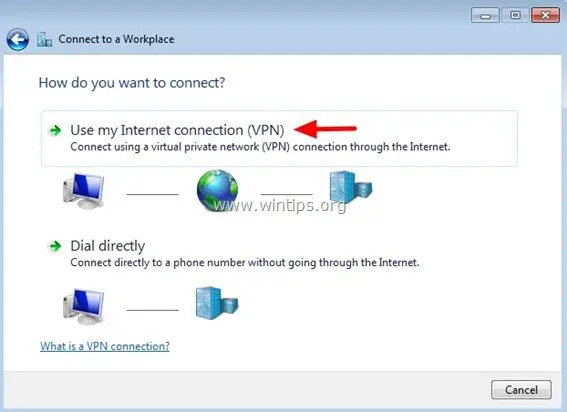
7.유형 그만큼 VPN의 서버 공개 IP 주소 그리고 – 선택 사항 – 제공 목적지 이름 이 연결의 경우: (예: VPN_Office).
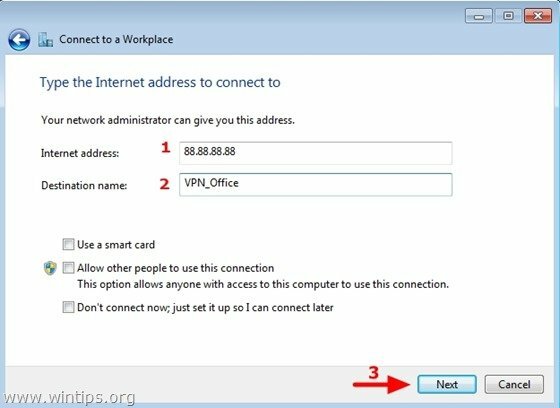
8.유형 당신의 (VPN) 사용자 이름 그리고 비밀번호 클릭하고 "연결하다”.
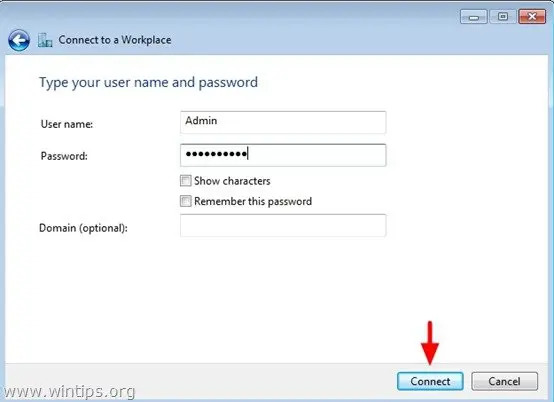
9. VPN 클라이언트 보안 및 연결 설정(사용자 이름 및 암호)이 올바른 경우 VPN 네트워크에 성공적으로 연결해야 합니다. *
*메모: VPN 서버에 연결할 수 없으면 네트워크 관리자에게 VPN 연결 및 보안 설정을 확인하세요. 대부분의 경우 VPN 서버 구성은 기본 설치 구성과 다를 수 있습니다.
추가 정보:
- VPN 연결 상태를 보려면 시스템 트레이에서 네트워크 아이콘을 누르십시오.
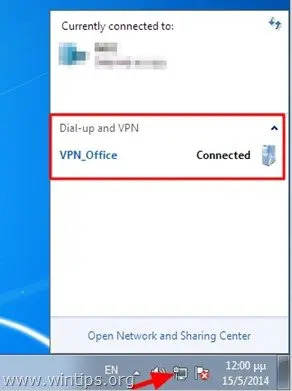
- VPN 연결을 끊으려면 VPN 연결 이름(예: "VPN_오피스")를 클릭하고 "연결 해제”.
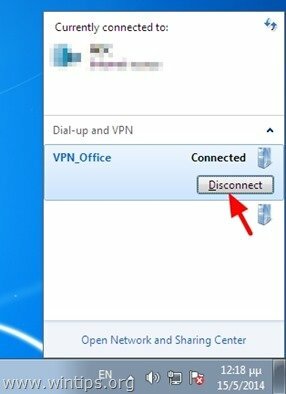
- VPN에 다시 연결하려면 시스템 트레이에서 네트워크 아이콘을 누르고 VPN 연결(예: "VPN_오피스")를 클릭하고 연결하다.
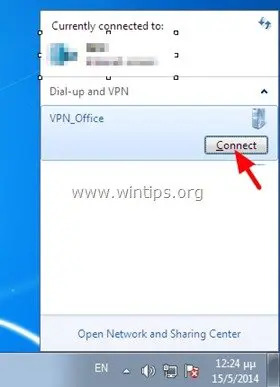
- VPN 연결 설정을 관리하거나 VPN 연결을 삭제하거나 이름을 바꾸려면:
- 네트워크 연결 열기: 이렇게 하려면:
- 누르다 "창”
![image_thumb5_thumb_thumb_thumb_thumb[2] image_thumb5_thumb_thumb_thumb_thumb[2]](/f/19cf7d554e4fee5a4f85c9e8d8ea1761.png) + “아르 자형" 키를 로드하여 운영 대화 상자.
+ “아르 자형" 키를 로드하여 운영 대화 상자. - 유형 "ncpa.cpl” 그리고 누르다 입력하다.
![2n5gax3o_thumb[4] 2n5gax3o_thumb[4]](/f/9f7cdbf93a4808fddce1d3092c871f51.jpg)
- 마우스 오른쪽 버튼으로 클릭 VPN 연결 이름(예: "VPN_오피스")를 클릭한 다음 해당 작업을 선택합니다.
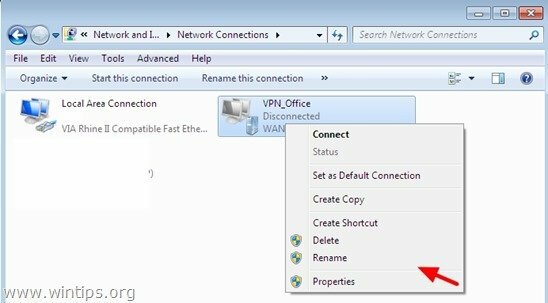
그게 다야!